【USBoot下載】USBoot工具 v1.70 簡體中文綠色版

- 軟件類型:系統軟件
- 軟件語言:簡體中文
- 授權方式:免費軟件
- 更新時間:2025-01-08
- 閱讀次數:次
- 推薦星級:
- 運行環境:WinXP,Win7,Win10,Win11
軟件介紹
USBoot是一款u盤啟動盤制作工具,很多盜版系統的穩定性都不高,偶爾會出現系統崩潰的情況,這時候你就需要的一個啟動盤來重裝系統了,而USBoot的傻瓜式一鍵式啟動盤制作,對計算機水平沒有任何要求,適合所有用戶。

軟件特色
1、usboot 操作方便,多有的項目都有導航。
2、通過簡單的設置就能幫助你設置U盤啟動盤。
3、usboot 提供引導功能,可以根據系統的提示完成操作。
4、usboot (U盤啟動盤制作工具)軟件體積小巧,不占用內容。
5、usboot (U盤啟動盤制作工具)可以將U盤的數據進行備份和恢復。
軟件功能
1、引導處理、僅進行引導處理,不格式化磁盤。
2、HDD模式、按硬盤分區并進行格式化。
3、ZIP模式、仿真ZIP盤進行格式化。
4、用0重置參數、用0清除U盤關鍵數據。
5、用1重置參數、用1清除U盤關鍵數據。
6、備份到文件、將U盤內容備份為文件。
7、從文件恢復、從文件恢復U盤內容。
8、導出重要扇、將U盤重要扇區導出供分析。
使用方法
1、將要格式化的U盤插入電腦USB接口,并在彈出的U盤列表上單擊鼠標;

2、注意不要選到硬盤,一定要選擇U盤,U盤的容量一盤在8G以內。若不慎將電腦硬盤格式化了,將造成數據無法恢復的嚴重后果。點擊“點此選擇工作模式”選擇“ZIP”模式;

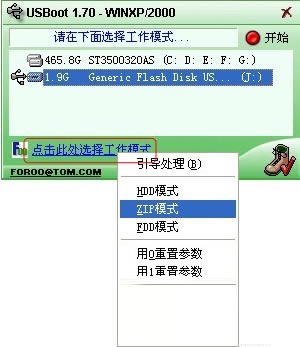
3、鼠標單擊“開始”按鈕;
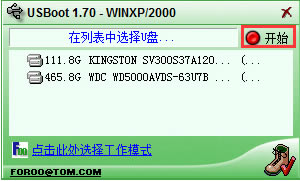
4、鼠標單擊“確定”按鈕;

5、鼠標單擊“是”按鈕;

6、根據提示將U盤拔出USB接口;

7、根據提示將U盤再次插入USB接口;

8、U盤格式化制作引導盤成功,取走U盤;

9、制作完畢后,進入BIOS,將第一啟動項(First?boot)選為U盤,主板應該能檢測出你的U盤;
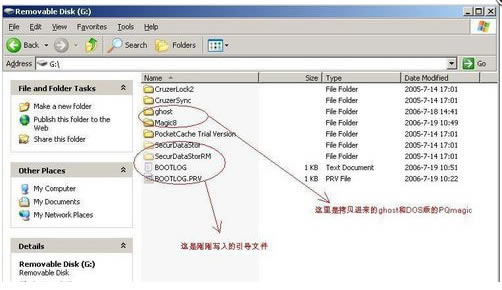
10、保存設置后,重啟,然后就可以進入DOS。
安裝方法
1、下載文件
2、解壓文件(推薦winrar壓縮軟件)
3、點擊“Usboot170.exe”開始使用

